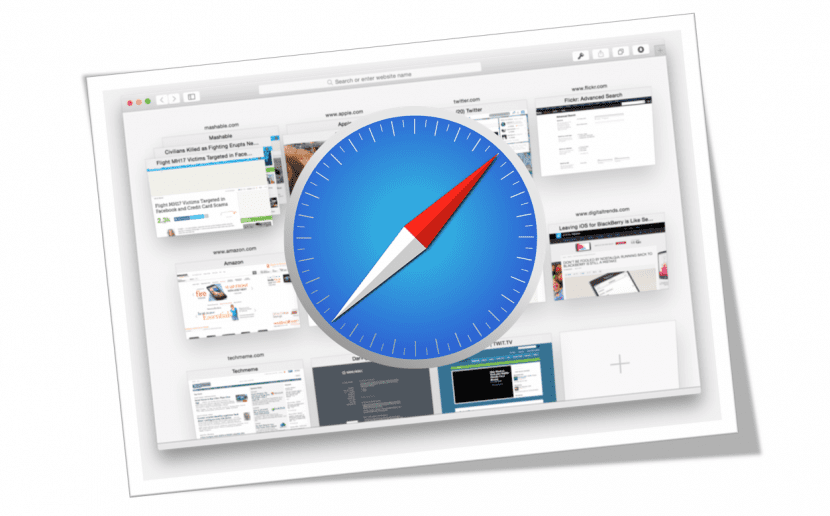
Neki nas korisnici pitaju o opciji koju smo imali na raspolaganju prethodno u Safariju nazvan «Vrati» i to nam je omogućilo da preglednik očistimo od "smeća". Ova opcija, koja se lako pronašla u OS X prije Yosemitea, nestao je. Sada, ako želimo vratiti svoj preglednik tako da bolje funkcionira, imat ćemo na raspolaganju nekoliko opcija, konkretno tri, ali ono što ćemo učiniti je objasniti najjednostavniji način kojem se pristupa izravno iz izbornika koji se pojavljuje u Safariju opcije na traci izbornika.
Da biste vratili Safari, najbolje je slijediti korake koje nam nudi Apple, a ako kasnije utvrdimo da ne radi, uvijek možemo vidjeti druge dostupne opcije. Ovaj put riječ je o korištenju alata koji imamo na izborniku Safari: Izbriši povijest i podatke web mjesta ...

Jednostavno je to, a Apple nas uvjerava da je opcija vraćanja Safarija slična ili ekvivalentna staroj. Jednom opcija Izbriši povijest i podatke web mjesta ... U izborniku Safari odabrat ćemo opciju izbrišite svu povijest otvaranjem padajućeg izbornika i na taj bi način naš problem trebao nestati. Ponovimo Safari i to je to.
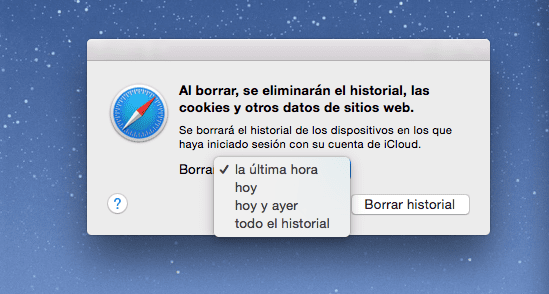
Ako iz nekog razloga problem ne nestane u našem pregledniku Safari, imamo još jednu mogućnost da ga pokušamo riješiti i to se temelji na uđite u izbornik Postavke aktivirati opciju koja se nalazi u Napredno> Prikažite izbornik Razvoj na traci izbornika»I izravno pristupite toj opciji s trake izbornika. Kliknite na Prazne predmemorije i spreman. Za veću sigurnost možemo pristupiti Izbornik Postavke> Privatnost i kliknite Izbriši sve podatke web mjesta. Potpuno ponovno pokrećemo Safari i to je to.
Dostupna je još jedna mogućnost čišćenja i ispravljanja programskih pogrešaka u našem pregledniku Safari, ali ovu treću ostavljamo za neko drugo vrijeme.
Pažljivo sam slijedio upute, već dva puta. Instalirao sam sustav El Capitan i Safari nastavlja s ozbiljnim problemima. Nakon brisanja automatski vraća svu (vrlo dugu) povijest. I svaki put kad pokrenem Safari, on mehanički otvara više prozora. To mi se događalo mjesecima, u yosemiteu, a sada u kapetanu. Može li mi netko pomoći? Hvala vam.
Potražite na Googleu "Thesafemac" i preuzmite aplikaciju, nakon što je analizirate, provjerite nalazi li je i dajete joj čistu.